
iPhoneでメールアプリを起動したら、突然下記画像のような、「サーバの識別情報を検証できません」エラーが出て、メールが受信出来なくなったときの対処方法を3つご紹介します。
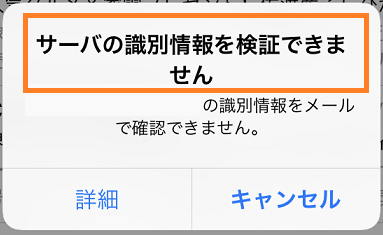
fa-pencilこの記事でわかること
「サーバの識別情報を検証できません」エラーが発生したときの3つの対処方法について
- SSLの設定を一時的にオフにする
- 日付と時刻の設定を確認する
- iphoneを再起動してみる
いつものようにメールを見ようとしたら、突然現れるこの「サーバの識別情報を検証できません」エラー。
何度か経験がありますが、自分のiPhoneに何か重大なことでも起きたのかと結構焦りますよね。
でもこのエラー、実際にはそれ程焦る必要もなく、簡単に対処可能なエラーですので安心してください。
では早速解決方法を見ていきましょう。
目次からジャンプ
1メールサーバ側の不具合でエラーが発生しているときの対処方法
メールのサーバ側が原因で、エラーが発生することが一番多いです。
メール受信に使用している「SSL証明」に、何らかの不具合が生じたときにこのエラーが発生します。
特にiPhoneの設定を変えていないのにこのエラーが発生したときは、サーバ側の不具合を一番に疑いましょう。
また、証明書が自動で更新されていないときにも同様のエラーが発生します。
エラー状態のまま何度も受信を試みると、冒頭のエラーと合わせて、さらに下記画像のエラーメッセージが出ることがあります。
これらも同様にサーバー側の不具合か、証明書が更新されていない状況のときに発生するエラーです。
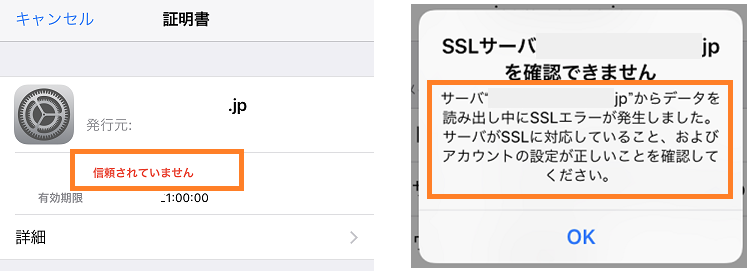
サーバー側が原因の場合、特に急ぎでなければメールアプリを終了して、しばらく待っていれば改善していることがほとんどです。
ただ状況によっては、急ぎでメールを受信しなければならないこともあるでしょう。
その場合は応急処置として対応方法がありますので、一時的に以下の設定に変更しメールを受信してください。
SSLの設定を一時的にオフにする
1:iphoneの「設定」から「パスワードとアカウント」をタップ

2:エラーの発生しているメールのアカウント⇒「アカウント」の順にタップ

3:1番下にある「詳細」をタップ
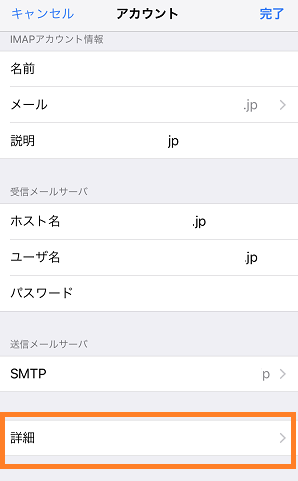
4:「SSLを使用」をタップし左にスライドさせてオフにします。
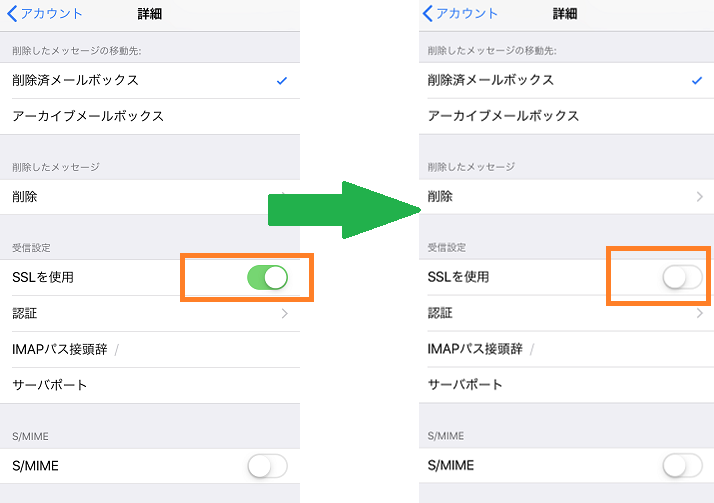
5:左上の「アカウント」をタップし1つ前の画面に戻ります。

6:右上の「完了」をタップして設定を確定してください。
ここがポイントです!
「SSLを使用」をオフにしても、ここで完了を押さない限り設定は確定せずに、オンの状態に戻ってしまうので気を付けてください。

SSLの設定をオフに変更後の注意点
1:SSLは必ず後で“オン”に戻す
SSLはインターネット上でデータを暗号化して送受信する仕組みのことです。
つまり 個人情報などの重要なデータを暗号化することで、サーバとiPhoneなどのスマホやPC間でのデータ通信を、安全に行なう役割を担っています。
SSLをオフにするということは、そのデータを暗号化する通信を辞めることになり、安全性が損なわれている状態であまりよろしくありません。
状況によっては仕方のないこともありますが、出来るだけSSLがオフの間は、個人情報などの大事なやり取りは控えるようにしてください。
2:しばらく待ってもエラーが改善しない場合は、サーバを運営する会社に確認する
通常であれば数時間もすれば改善するはずですが、いくら待っても改善が見られない場合はサーバ側へ確認が必要になります。
まずは運営会社の障害情報や、TwitterなどのSNSで同様の症状の人がいないか確認してみましょう。
それでもわかれなければ、メールや電話で直接運営会社へ問い合わせて確認してみるべきでしょう。
また、証明書が更新されていない場合は、手動で更新が必要な可能性もあります。
ご自分で更新が可能な方は、手動での更新を試みてみましょう。
ただし、少しでも操作に不安がある方は、同様に運営会社へ問い合わせをするべきでしょう。
2iPhone本体に原因がある場合の対処方法
SSLやサーバではなく、ごくまれにですが、iPhone本体に原因があることもあります。
その場合は以下2つの方法を試してみましょう。
日付と時刻の設定を確認する
日付と時刻がずれている場合にも、「サーバの識別情報を検証できません」のエラーが発生することがあります。
いつの間にかこの「日付と時刻」の設定が“手動”になっていないか確認してみましょう。
手動になっていた場合、日付と時刻の設定を“手動”から“自動”に変更することで、改善する可能性があります。
1:iphoneの「設定」⇒「一般」⇒「日付と時刻」の順にタップ
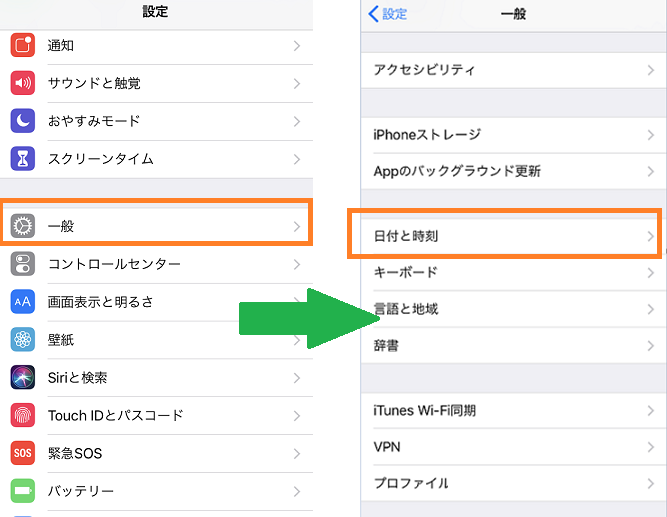
2:「自動設定」をタップし右にスライドさせてオンにします
※すでに自動設定がオンの状態でも、一度オフにし再度オンにすることで、エラーが改善される可能性があります。
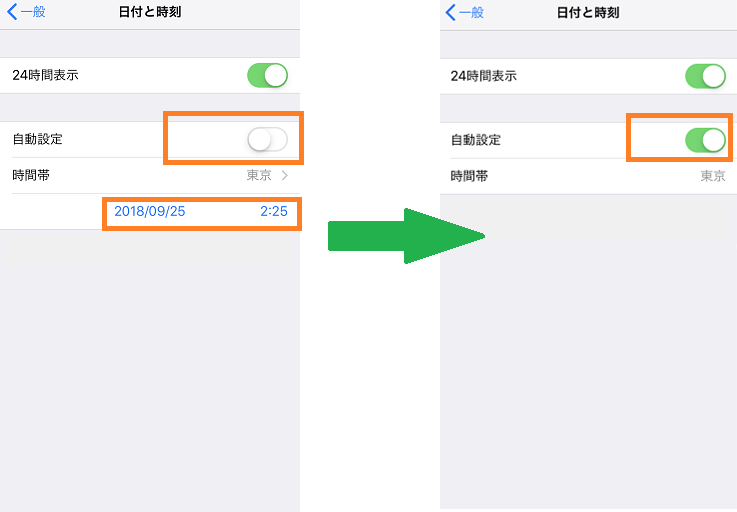
iphoneを再起動してみる
単純にiPhone自体にエラーがあってうまくSSLを確認できていない場合、再起動することで改善される可能性があります。
また、上記SSLの設定や時刻設定を変更してもエラーが発生してしまう場合にも、一度再起動をしてみましょう。
※各機種の再起動方法は、Appleの公式サポートページ「iPhone、iPad、iPod touch を再起動する」をご参照ください。
まとめ
iPhoneで「サーバの識別情報を検証できません」のエラーが発生して、メールが受信できない場合の対処方法について解説させていただきました。
大抵はサーバ側の問題が改善すれば解決すると思いますので、それまでは可能であればメールをPCなど別の媒体で確認しつつ待つが、一番の対応かなと思います。
SSLをオフにしてのメールのやりとりは、安全性に不安がありますのであまりおすすめしませんが、どうしてもメールを受信したい場合は、個人情報などに気を付けて最小限にとどめるようにしましょう。
特にクレジット情報や、ログインに必要なIDやパスワードのやりとりなどは危険なので気を付けましょう。














